|
DRESSED IN SILK  
qui puoi trovare qualche risposta ai tuoi dubbi. Se l'argomento che ti interessa non è presente, ti prego di segnalarmelo. Questo tutorial è una creazione ©Meetjesplekje e non può essere copiato su altri siti nè essere offerto per il download. Lo stesso vale per la mia traduzione. Il materiale viene da vari gruppi di condivisione. Il copyright appartiene ai rispettivi autori. Grazie ai creatori dei tubes che mettono a disposizione il loro lavoro in vari gruppi di condivisione. Questo tutorial è stato creato con PSP X3. Per tradurlo usato PSP X. Occorrente: Materiale qui Per il tube della donna grazie Annelies Per i tube dei fiori grazie ClaudiaViza Per il tube del paesaggio grazie Guismo Filtri: consulta, se necessario, la mia sezione filtri qui Filters Unlimited 2.0 qui &<Bkg Kaleidoscope> - Cake Mix, Flip SidesLsf qui Flaming Pear - Flexify 2 qui Simple - Left Right Wrap (bonus) qui Alien Skin Eye Candy 5 Impact - Extrude, Glass qui AP 01 [Innovations] Lines - Lines SilverLining qui Carolaine & Sensibility - CS-Dlines qui Mura's Meister - Perspective Tiling qui VanDerLee - Unplugged X qui  Se stai usando altri colori puoi sperimentare le modalità di miscelatura e le opacità più adatte ai tuoi colori. Metti i preset nelle rispettive cartelle del filtro Alien Skin Eye Candy 5 Impact>Setting>Glass/Extrude. Cliccando sul file una o due volte (a seconda delle tue impostazioni), il preset si installerà automaticamente nella cartella corretta. Metti il preset per Flexify in una cartella a tua scelta. Lo importerai da questa cartella quando ti servirà. La trama Verblinden corrisponde alla trama Confusione, standard nelle versioni meno recenti di PSP, e nelle più recenti alla trama Corel_15_001. Metti le selezioni nella cartella Selezioni. Imposta il colore di primo piano con #7f7b5d, e il colore di sfondo con #f2f1ec. Passa il colore di primo piano a Gradiente, stile Lineare, con i seguenti settaggi. 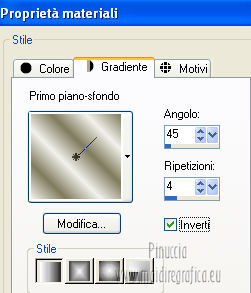 1. Apri una nuova immagine trasparente 900 x 600 pixels, e riempila  con il gradiente. con il gradiente.Selezione>Seleziona tutto. Apri il tube Alies10VR29-woman-15092012 e vai a Modifica>Copia. non chiuderlo perchè ti servirà ancora Torna al tuo lavoro e vai a Modifica>Incolla nella selezione. Selezione>Deseleziona. Effetti>Effetti di immagine>Motivo unico, con i settaggi standard.  Regola>Sfocatura>Sfocatura radiale.  Livelli>Duplica. Immagine>Capovolgi. Abbassa l'opacità di questo livello al 50%. Livelli>Unisci>Unisci giù. 2. Livelli>Duplica. Effetti>Plugins>Filters Unlimited 2.0 – &<Bkg Kaleidoscope> - Cake Mix, con i settaggi standard.  Selezione>Carica/Salva selezione>Carica Selezione da disco. Cerca e carica la selezione Msb_Sel_Dressed-in-Silk_01. 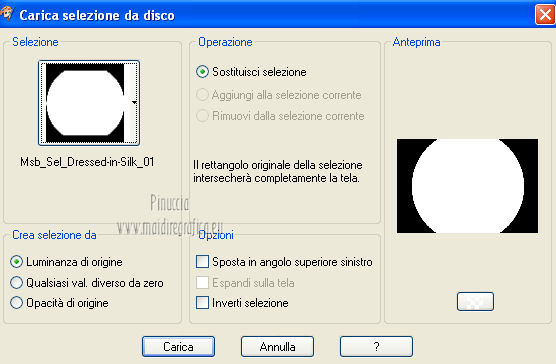 Selezione>Innalza selezione a livello. Selezione>Deseleziona. Effetti>Effetti di immagine>Motivo unico, con i settaggi standard. Livelli>Duplica. Chiudi questo livello e attiva il livello sottostante dell'originale. Selezione>Carica/Salva selezione>Carica Selezione da disco. Cerca e carica la selezione Msb_Sel_Dressed-in-Silk_02. 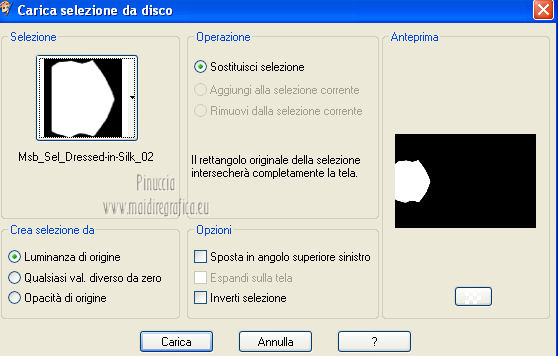 Selezione>Innalza selezione a livello. Selezione>Deseleziona. Livelli>Disponi>Porta in alto. Livelli>Duplica. Immagine>Rifletti. Livelli>Unisci>Unisci giù. Effetti>Plugins>AP 01 [Innovations] - Lines SilverLining. 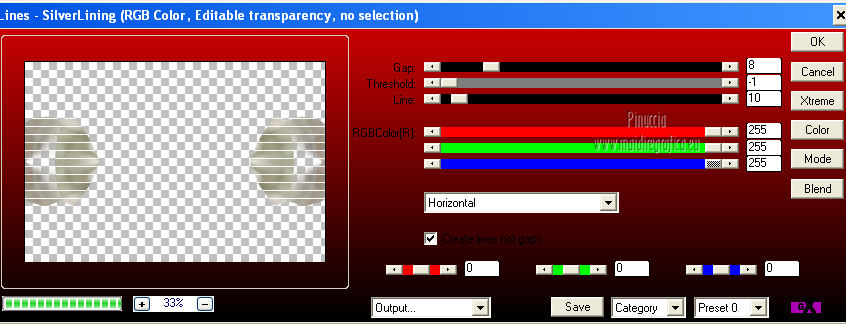 Livelli>Carica/Salva maschera>Carica maschera da disco. Cerca e carica la maschera !@mask2020.  Livelli>Unisci>Unisci gruppo. Cambia la modalità di miscelatura di questo livello in Moltiplica, e abbassa l'opacità al 55%. 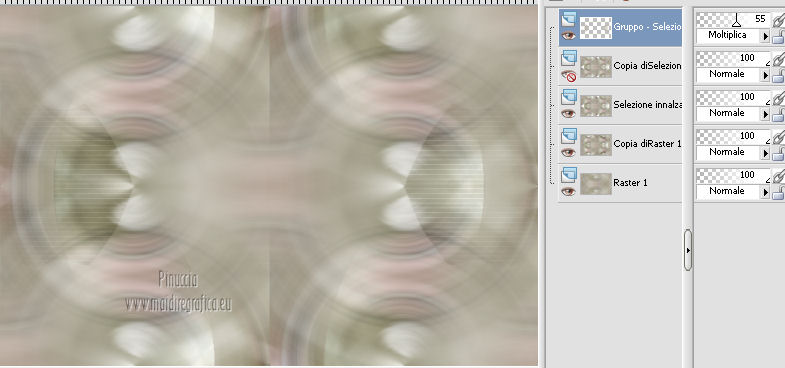 3. Apri e attiva il livello sottostante. Effetti>Plugins>Filters Unlimited 2.0 –&<Bkg Kaleidoscope> - Flip SidesLsf. 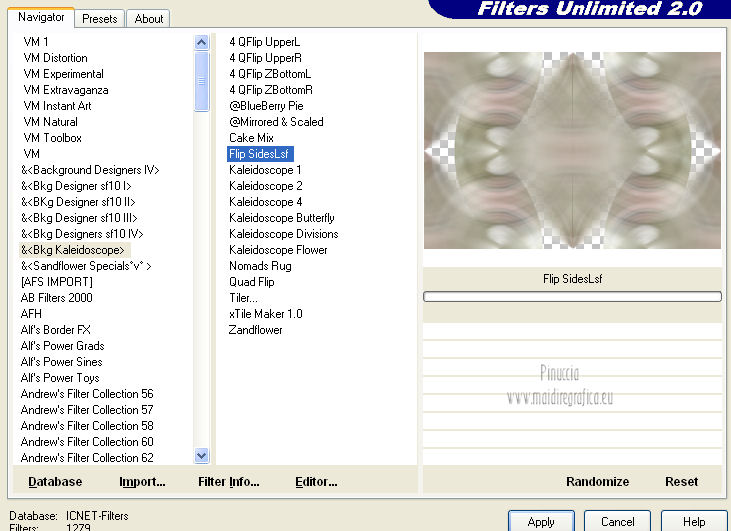 Selezione>Carica/Salva selezione>Carica Selezione da disco. Cerca e carica la selezione Msb_Sel_Dressed-in-Silk_03. 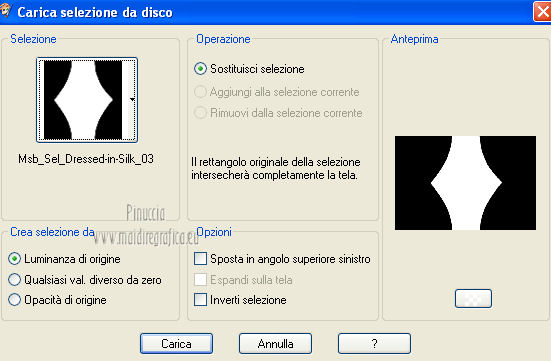 Selezione>Innalza selezione a livello. Selezione>Deseleziona. Livelli>Duplica. Effetti>Effetti geometrici>Cerchio.  Effetti>Effetti di immagine>Motivo unico. 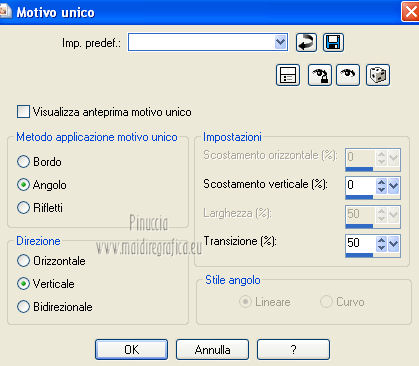 Effetti>Effetti 3D>Sfalsa ombra, con il colore nero.  Livelli>Unisci>Unisci giù. Effetti>Effetti 3D>Sfalsa ombra, con i settaggi precedenti.  4.Livelli>Duplica. Effetti>Plugins>Simple - Left Right Wrap. Selezione>Carica/Salva selezione>Carica Selezione da disco. Cerca e carica la selezione Msb_Sel_Dressed-in-Silk_04. 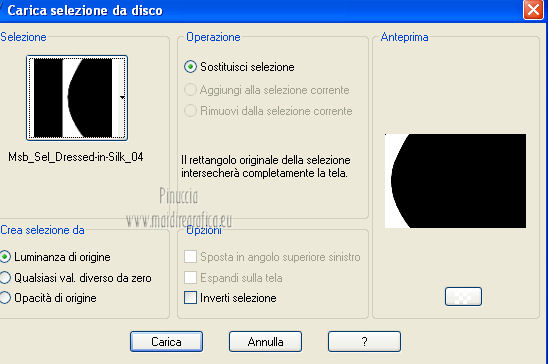 Selezione>Innalza selezione a livello. Selezione>Deseleziona. Livelli>Duplica. Immagine>Rifletti. Livelli>Unisci>Unisci giù. Effetti>Plugins>AP 01 [Innovations] - Lines SilverLining. 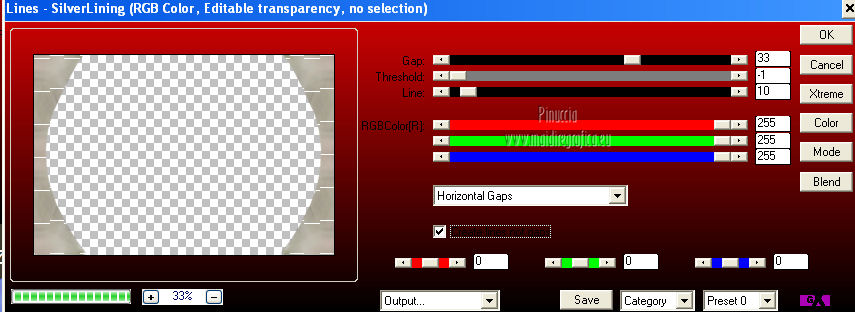 Abbassa l'opacità di questo livello al 56%. Livelli>Unisci>Unisci giù. 5. Attiva il livello sottostante. 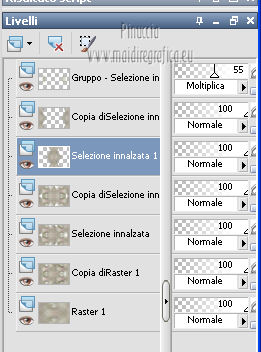 Effetti>Effetti di trama>Trama - seleziona la trama Confusione, per le versioni più recenti Corel_15_001, o quella fornita Verblinden, con i seguenti settaggi. 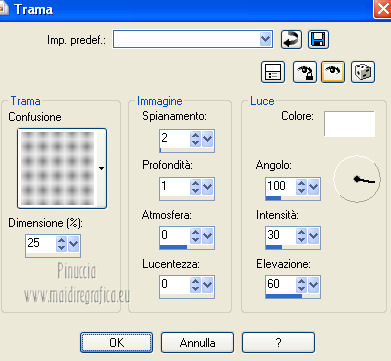 Abbassa l'opacità di questo livello al 56%. Livelli>Unisci>Unisci visibile. Finestra>Duplica (o sulla tastiera maiuscola+D), e minimizza la copia che ti servirà per i bordi. 6. Torna al tuo lavoro. Livelli>Nuovo livello raster. Selezione>Carica/Salva selezione>Carica Selezione da disco. Cerca e carica la selezione Msb_Sel_Dressed-in-Silk_05. 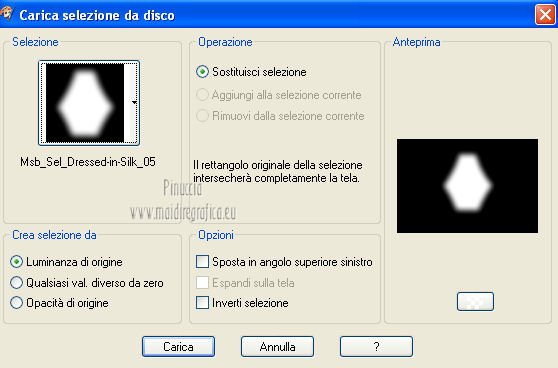 Apri il tube calguismisted1069 e vai a Modifica>Copia. Torna al tuo lavoro e vai a Modifica>Incolla nella selezione. Immagine>Ridimensiona, al 120%, tutti i livelli non selezionato. Selezione>Inverti. Premi sulla tastiera il tasto CANC. Selezione>Deseleziona. Cambia la modalità di miscelatura di questo livello in Moltiplica, e abbassa l'opacità al 30%. Livelli>Duplica. Cambia la modalità di miscelatura di questo livello in Luminanza (esistente), e abbassa l'opacità al 50%. 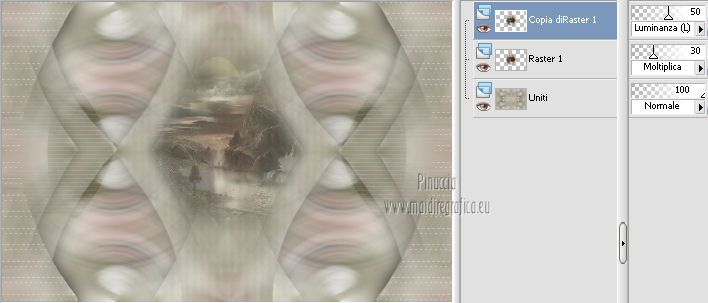 7. Livelli>Nuovo livello raster. Selezione>Carica/Salva selezione>Carica Selezione da disco. Cerca e carica la selezione Msb_Sel_Dressed-in-Silk_06.  Riempi  la selezione con il colore di sfondo #f2f1ec. la selezione con il colore di sfondo #f2f1ec.Selezione>Deseleziona. Effetti>Plugins>Carolaine en Sensibility – CS-Dlines, con i settaggi standard. 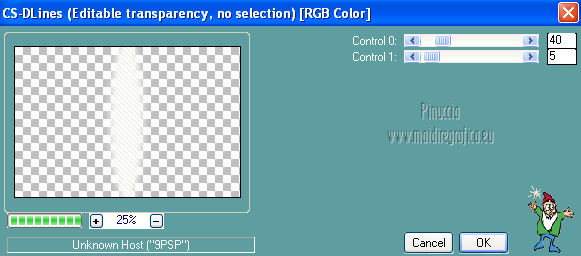 Effetti>Effetti di bordo>Aumenta di più. Cambia la modalità di miscelatura di questo livello in Luce diffusa, e abbassa l'opacità al 78%. Livelli>Duplica. Effetti>Effetti di distorsione>Distorsione.  Effetti>Effetti di immagine>Scostamento. 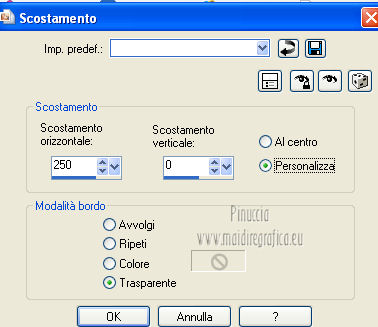 Effetti>Effetti 3D>Sfalsa ombra, con il colore nero.  Livelli>Duplica. Immagine>Rifletti. 8. I colori sono sempre: primo piano #7f7b5d, sfondo #f2f1ec. E il gradiente è sempre in stile Lineare. 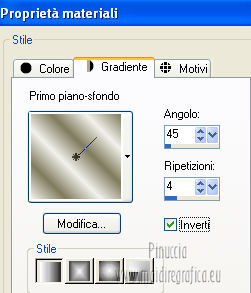 Livelli>Nuovo livello raster. Selezione>Carica/Salva selezione>Carica Selezione da disco. Cerca e carica la selezione Msb_Sel_Dressed-in-Silk_07. 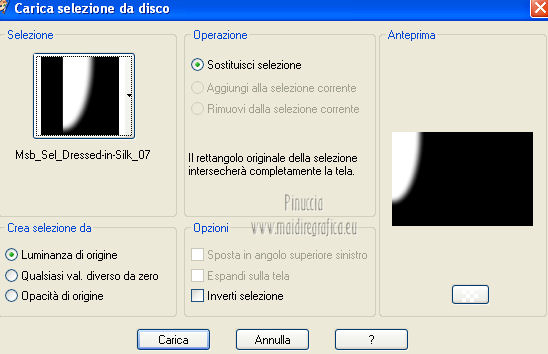 Riempi  la selezione con il gradiente. la selezione con il gradiente.Regola>Sfocatura>Sfocatura gaussiana - raggio 15.  Selezione>Deseleziona. Livelli>Duplica. Immagine>Rifletti. Livelli>Unisci>Unisci giù. Cambia la modalità di miscelatura di questo livello in Moltiplica, e abbassa l'opacità all'81%. 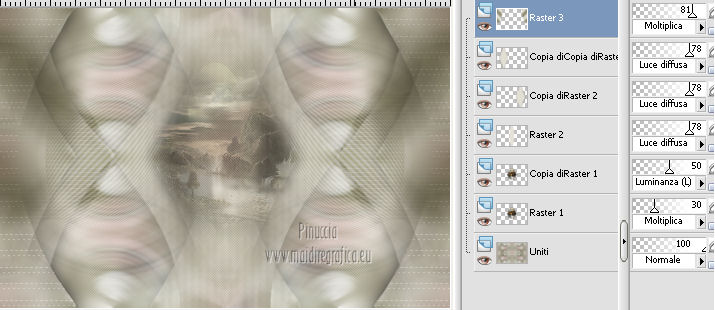 Livelli>Unisci>Unisci visibile. 9. Livelli>Nuovo livello raster. Attiva lo strumento Selezione  , ,clicca sull'icona Selezione personalizzata  e imposta i seguenti settaggi:  Riempi  la selezione con il gradiente. la selezione con il gradiente.Regola>Sfocatura>Sfocatura gaussiana - raggio 15. Effetti>Plugins>Alien Skin Eye candy 5 Impact – Glass. Seleziona il preset Msb_AS_Imp_Gl_7-10-12 e ok. 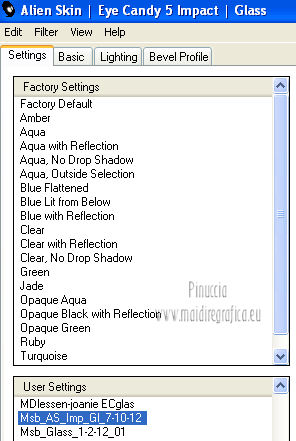 Selezione>Deseleziona. Effetti>Plugins>Flaming Pear - Flexify 2. Clicca sull'icona con la freccia rossa, cerca e seleziona il preset MS_Setting_FP_Flex_7-10-12_01 Apri per applicarlo. 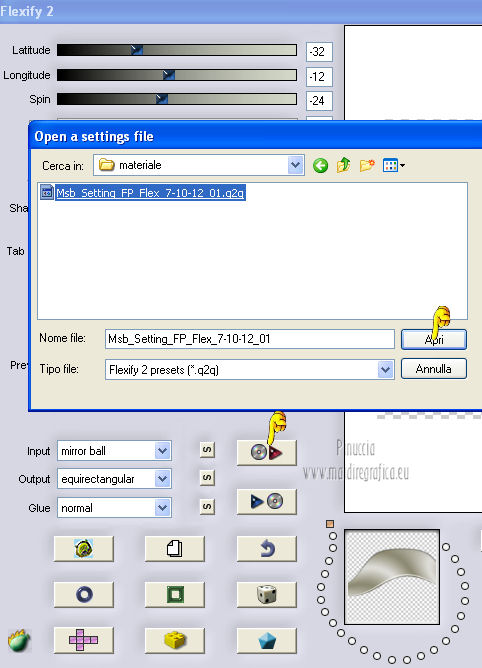 Questi i settaggi. Se hai problemi con il preset, puoi impostarli manualmente.  Effetti>Plugins>Alien Skin Eye candy 5 Impact – Extrude. Seleziona il preset Msb_AS_Imp_Ex_7-10-12 e ok. 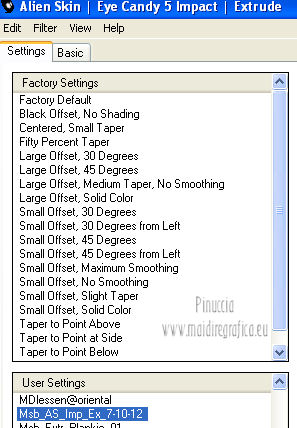 10. Immagine>Ridimensiona, al 60%, tutti i livelli non selezionato. Effetti>Effetti di immagine>Scostamento. 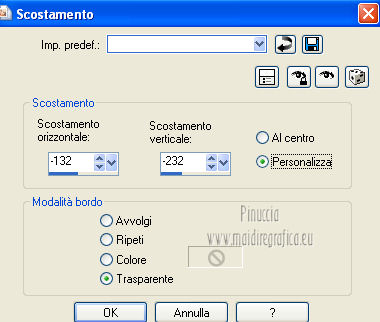 Effetti>Effetti 3D>Sfalsa ombra, con il colore nero.  Livelli>Nuovo livello raster. Selezione>Carica/Salva selezione>Carica selezione da disco. Cerca e carica la selezione Msb_Sel_ Dressed-in-Silk_08. 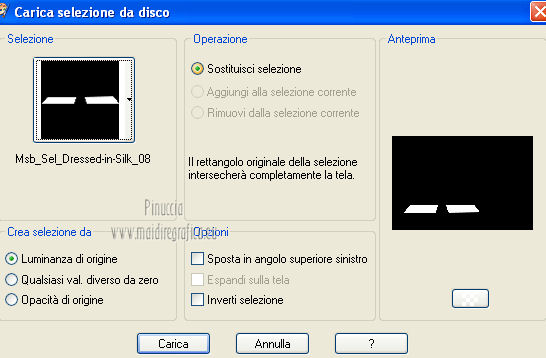 Effetti>Plugins>Alien Skin Eye candy 5 Impact – Glass, con i settaggi precedenti. Selezione>Deseleziona. Effetti>Effetti 3D>Sfalsa ombra, con il colore nero.  Livelli>Unisci>Unisci giù. Risultato. 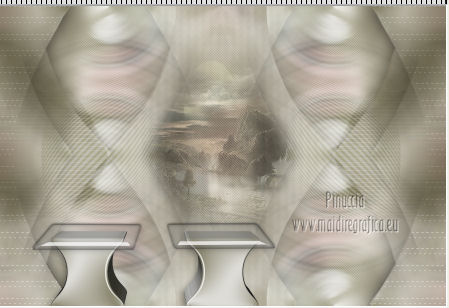 11. Apri il tube tubeclaudiaviza-stillife60 e vai a Modifica>Copia. Torna al tuo lavoro e vai a Modifica>Incolla come nuovo livello. immagine>Ridimensiona, al 56%, tutti i livelli non selezionato. Effetti>Effetti di immagine>Scostamento.  Regola>Messa a fuoco>Metti a fuoco. Effetti>Effetti 3D>Sfalsa ombra, con il colore nero. 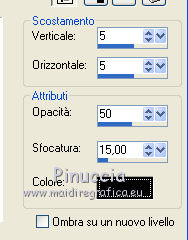 Livelli>Unisci>Unisci giù. 12. Attiva il livello inferiore. Selezione personalizzata   Selezione>Innalza selezione a livello. Effetti>Plugins>Mura's Meister - Perspective Tiling, con i settaggi standard. 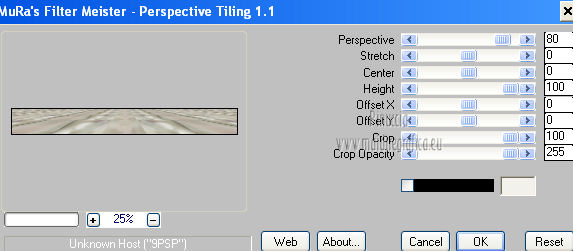 Effetti>Effetti 3D>Sfalsa ombra, con il colore nero.  Selezione>Deseleziona. 13. Apri il tube Msb_Deco_schaaltje e vai a Modifica>Copia. Torna al tuo lavoro e vai a Modifica>Incolla come nuovo livello. Livelli>Disponi>Porta in alto. Immagine>Ridimensiona, 2 volte al 47%, tutti i livelli non selezionato. Spostalo  sul "tavolino" a destra. sul "tavolino" a destra.Livelli>Duplica. Sposta  questo tube accanto al precedente. questo tube accanto al precedente. Livelli>Unisci>Unisci giù. Effetti>Effetti 3D>Sfalsa ombra, con il colore nero.  14. Apri il tube Drap-Green e vai a Modifica>Copia. Torna al tuo lavoro e vai a Modifica>Incolla come nuovo livello. Effetti>Effetti di immagine>Scostamento. 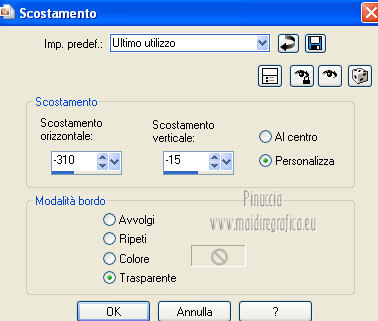 Selezione>Deseleziona. Effetti>Effetti 3D>Sfalsa ombra, con il colore nero.  15. Attiva nuovamente il tube Alies10VR29-woman-15092012 e vai a Modifica>Copia. Torna al tuo lavoro e vai a Modifica>Incolla come nuovo livello. Immagine>Ridimensiona, all'85%, tutti i livelli non selezionato. Spostalo  a destra. a destra.Livelli>Duplica. Regola>Tonalità e saturazione>Tonalità/Saturazione>Luminosità. 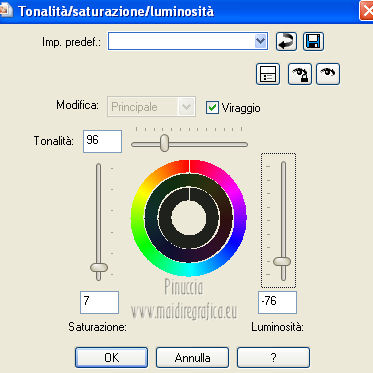 Regola>Sfocatura>Sfocatura gaussiana - raggio 50.  Livelli>Disponi>Sposta giù. Attiva il livello superiore. Regola>Messa a fuoco>Metti a fuoco. Effetti>Effetti 3D>Sfalsa ombra, con il colore nero.  16. Livelli>Nuovo livello raster. Aggiungi il tuo nome e/o il tuo watermark. controlla che tutto sia a posto. Livelli>Unisci>Unisci tutto. 17. Imposta il colore di primo piano con #3b392c. Il colore di sfondo rimane #f2f1ec. Immagine>Aggiungi bordatura, 1 pixel, simmetriche, con il colore di primo piano. Immagine>Aggiungi bordatura, 2 pixels, simmetriche, con il colore di sfondo. Immagine>Aggiungi bordatura, 1 pixel, simmetriche, con il colore di primo piano. Selezione>Seleziona tutto. Immagine>Aggiungi bordatura, 50 pixels, simmetriche, con il colore di sfondo. Selezione>Inverti. Livelli>Nuovo livello raster. Apri la copia che hai minimizzato al punto 5 e vai a Modifica>Copia. Torna al tuo lavoro e vai a Modifica>Incolla nella selezione. Effetti>Plugins>VanDerLee – Unplugged-X - Defocus. 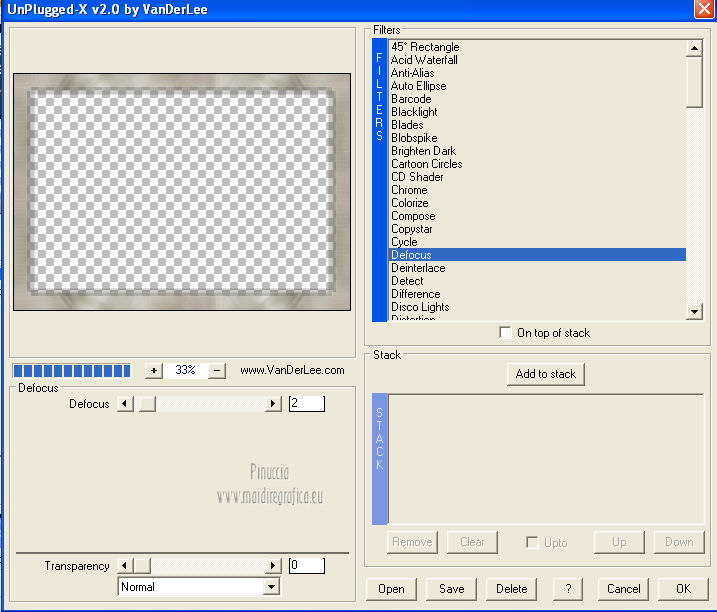 Ripeti Il filtro Unplugged, cambiando il settaggio con 4. 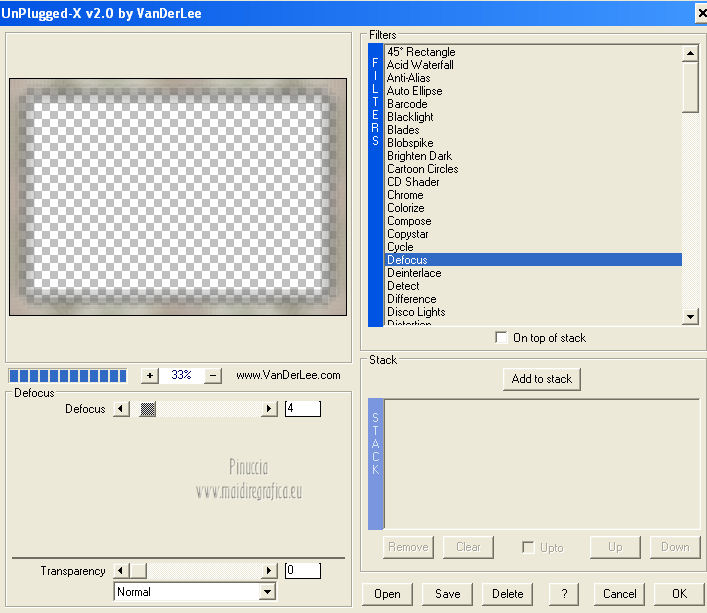 Ripeti ancora una volta l'Effetto Unplugged - Defocus, con gli stessi settaggi. Effetti>Effetti di bordo>Aumenta. Abbassa l'opacità di questo livello al 65%. Selezione>Inverti. Effetti>Effetti 3D>Sfalsa ombra, con il colore nero.  Selezione>Deseleziona. Immagine>Aggiungi bordatura, 1 pixel, simmetriche, con il colore di primo piano. 18. Apri il testo Msb_Text_Dressing-in-Silk e vai a Modifica>Copia. Torna al tuo lavoro e vai a Modifica>Incolla come nuovo livello. Spostalo  dove preferisci o vedi il mio esempio. dove preferisci o vedi il mio esempio.Livelli>Duplica. Regola>Tonalità e saturazione>Tonalità/Saturazione/Luminosità, con i settaggi precedenti. Regola>Sfocatura>Sfocatura gaussiana - raggio 5.  Livelli>Disponi>Sposta giù. Abbassa l'opacità di questo livello al 65%. Attiva il livello superiore. Effetti>Effetti 3D>Sfalsa ombra, con il colore nero.  Livelli>Unisci>Unisci tutto e salva in formato jpg. Immagine>Ridimensiona, a 900 pixels di larghezza, tutti i livelli selezionato. Salva in formato jpg. Per questo esempio ho usato tubes di Thafs e Maryse.   Se hai problemi o dubbi, o trovi un link non funzionante, o anche soltanto per un saluto, scrivimi. 10 Ottobre 2012 |


